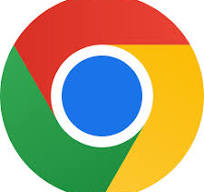안녕하세요! 😊 오늘은 우리가 매일 사용하는 크롬 브라우저를 더 편리하게 활용할 수 있는 단축키와 꿀팁을 소개해 드리려고 합니다. 크롬을 더욱 스마트하게 사용할 수 있도록, 필수 단축키부터 숨겨진 기능까지 정리했으니 끝까지 읽어보세요! 💡🔥 꼭 알아야 할 크롬 단축키크롬을 사용할 때 마우스 대신 단축키를 활용하면 훨씬 빠르게 작업할 수 있어요! 자주 사용하는 기능별로 정리해보았습니다. 😊 📌 기본적인 크롬 단축키기능Windows & LinuxMac새 탭 열기Ctrl + TCommand + T새 창 열기Ctrl + NCommand + N시크릿 모드 창 열기Ctrl + Shift + NCommand + Shift + N현재 탭 닫기Ctrl + WCommand + W마지막에 닫은 탭 다시 열기Ctrl..